win7如何更改全局字体
- 王林转载
- 2023-07-01 15:37:093387浏览
win7如何更改全局字体?我们电脑可以去进行全局字体的修改,在个性化设置项目中修改了这个选择之后,我们就可以将我们电脑中显示的字体进行修改了,显示出自己喜欢的字体。那么这个要怎么去修改,不会的话,小编下面整理了win7系统修改电脑全局字体显示的方法,一起往下看看吧!

win7系统修改电脑全局字体显示的方法
1、右键桌面空白处,选择个性化。
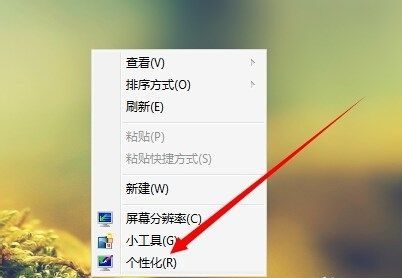
2、找到窗口颜色。
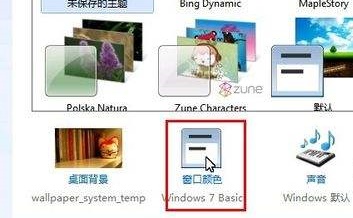
3、点击下方的高级外观设置。
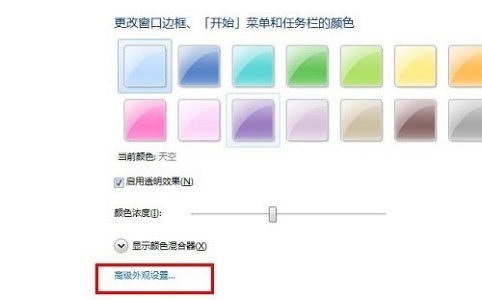
4、在项目中选择已选定的项目。
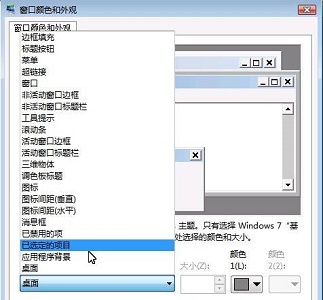
5、然后在下方更改字体。
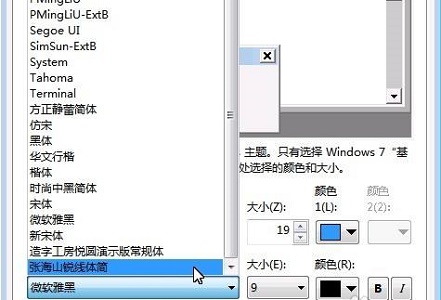
6、还可以更改颜色、大小、粗体、斜体等。
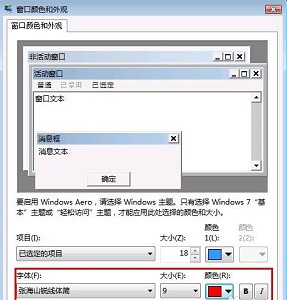
7、完成之后点击应用,然后等待设置更改。

8、更改完成后,就可以看到字体变化了。

以上就是【win7如何更改全局字体-win7系统修改电脑全局字体显示的方法】全部内容了,更多精彩教程尽在本站!
以上是win7如何更改全局字体的详细内容。更多信息请关注PHP中文网其他相关文章!
声明:
本文转载于:chromezj.com。如有侵权,请联系admin@php.cn删除

